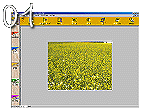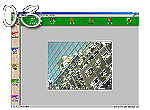|
プリンターやスキャナーなどのカタログなどにも、ひんぱんに登場する“解像度”。“画像のクオリティに影響するんだろうな……”と、漠然と理解している方が多いようです。たしかに、デジタルフォト初心者の方にとっては、理解しにくいものかもしれませんが、これもデジタル画像の“基礎知識”というべきもの、ここで、その意味をちゃんと理解しておきましょう。
解像度は、画像を構成する色の粒(ピクセル、あるいはドット)の密度を指します。そしてこの解像度は“ppi”または“dpi”の単位が使用されます。それぞれ、“ピクセル・パー・インチ”“ドット・パー・インチ”のこと。1インチ(約2.5cm)あたり、いくつのピクセル、ドットを表示、あるいは表示・出力するかというものです。メートル法を利用する日本でも、この解像度の単位では一般にインチで表記します。
つまり、同じピクセル数の画像ならば、解像度(密度)が高いほど出力サイズは小さくなります。画像は小さくなりますが、画像情報の密度が高く、それだけクオリティは高くなります。
ですから、クオリティが変わらないのに“無意味に”解像度を上げてしまうと、プリントできるサイズが小さくなってしまいます。使用するプリンターにあわせた、最適な解像度設定を行う必要があるわけです。
|
|
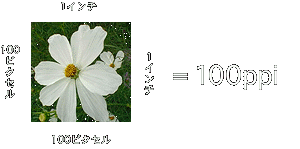
|
|
例えば100ppiの解像度なら、1インチに100個のピクセルが詰めこまれているということです。
|
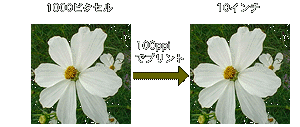
|
|
横幅1000ピクセルの画像データを、100ppiにセットして出力(プリントなど)すると、1インチに100ピクセル詰めこまれるわけですから、横幅10インチで出力されることになります。
|
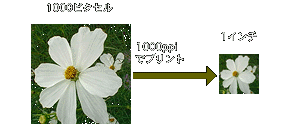
|
|
さらに、横幅1000ピクセルの画像を、今度は1000ppiにセットして出力(プリントなど)すると、1インチに1000ピクセル詰めこまれるわけですから、横幅1インチで出力されます。
|
|